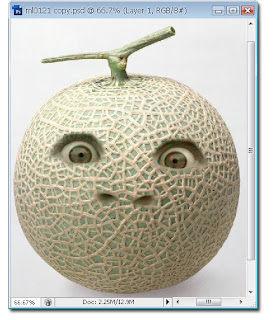Goperpus Photoshop Tutorial ; Kali ini saya akan berbagi cara membuat buah melon menjadi wajah, atau buah melon yang ada mata'nya,hidungnya dan mulutnya, atau lebih jelasnya silahkan sobat blogger lihat gambar dibawah ini:
Okey,gak perlu panjang lebar langsung saja kita berdoa dulu,agar nanti hasilnya sempurna.
Buka Aplikasi Adobe Photoshop yang ada di komputer/laptop Anda, dan jangan membuka baju atau celana anda, hehehee... 'Cukup aplikasi Adobe Photoshop saja. Terserah anda mau pakai Adobe Photoshop 7.0 ,Atau Photoshop CS1, Atau CS2 terserah anda, yang penting buka Aplikasi Adobe Photoshop, Setelah itu silahkan buka/ambil file yang sudah anda siapkan, berupa gambar Buah dan wajah Manusia.
Pertama kali yang anda buka adalah Gambar Buah, Contohnya disini saya memakai Buah Melon,
Kemudian buka gambar wajah lalu drag ke gambar buah yang sudah anda siapkan, lalu atur posisi seperti gambar dibawah, Selanjutnya ganti Blending Option dalam mode layer nya menjadi Luminosity
Selanjutnya dengan menggunakan Eraser Tool hapus bagian wajah sehingga layer wajah menjadi seperti gambar dibawah ini:
Setelah penghapusan selesai hasil sementara akan terlihat seperti gambar dibawah ini:
Kemudian gandakan layer wajah (yang ada matanya itu) bisa dengan menekan tombol CTRL + J pada keyboard atau bisa juga dari menu Layer > Duplicate layer.
Setelah itu pada Layer wajah copy (Hasil Duplicate dari layer wajah) Silahkan anda hapus bagian - bagian yang tidak kita gunakan, sehingga hanya tersisa bola matanya saja, Selanjutnya ubah blending mode layernya menjadi Normal sehingga gambar menjadi seperti dibawah in:
Setelah proses penghapusan selesai, sobat akan lihat hasil sementara seperti gambar dibawah ini
Selanjutnya buka gambar mulut, Kemudian hapus bagian luar mulut , atau ambil mulutnya saja, sehingga hasilnya seperti gambar dibawah in:
Kemudian silahkan atur posisi gambar mulut seperti gambar dibawah ini dan jangan lupa ubah blending mode layer nya menjadi Luminosity, sehingga hasilnya seperti gambar di bawah ini:
Nah.. Sekarang sudah hampir selesai...
Giliran saatnya kita membuat warna gigi menjadi putih dengan metode sama seperti membuat mata biru diatas tadi, Atau Ambil Pasta Gigi bermerek apa saja, terus gosok giginya sampek bener - bener putih, hehehee.... Maaf , bercanda, Caranya begini, silahkan anda duplicate/gandakan layer mulut lalu ubah Blending mode nya menjadi Normal lalu hapus bagian - bagian diluar gigi sehhingga yang tersisa hanya bagian gigi nya saja, atau seperti gambar dibawah ini:
Selesai dan hasilnya akan seperti gambar di bawah ini:
Demikianlah Tutorial membuat wajah manusia di dalam buah melon dengan Adobe Photoshop.
Selamat mencoba dan semoga berhasil...
Sekian Terima kasih...
Yang Belum punya Aplikasi Adobe Photoshop, silahkan download softwarenya dulu
Okey,gak perlu panjang lebar langsung saja kita berdoa dulu,agar nanti hasilnya sempurna.
Buka Aplikasi Adobe Photoshop yang ada di komputer/laptop Anda, dan jangan membuka baju atau celana anda, hehehee... 'Cukup aplikasi Adobe Photoshop saja. Terserah anda mau pakai Adobe Photoshop 7.0 ,Atau Photoshop CS1, Atau CS2 terserah anda, yang penting buka Aplikasi Adobe Photoshop, Setelah itu silahkan buka/ambil file yang sudah anda siapkan, berupa gambar Buah dan wajah Manusia.
Pertama kali yang anda buka adalah Gambar Buah, Contohnya disini saya memakai Buah Melon,
Kemudian buka gambar wajah lalu drag ke gambar buah yang sudah anda siapkan, lalu atur posisi seperti gambar dibawah, Selanjutnya ganti Blending Option dalam mode layer nya menjadi Luminosity
Selanjutnya dengan menggunakan Eraser Tool hapus bagian wajah sehingga layer wajah menjadi seperti gambar dibawah ini:
Setelah penghapusan selesai hasil sementara akan terlihat seperti gambar dibawah ini:
Kemudian gandakan layer wajah (yang ada matanya itu) bisa dengan menekan tombol CTRL + J pada keyboard atau bisa juga dari menu Layer > Duplicate layer.
Setelah itu pada Layer wajah copy (Hasil Duplicate dari layer wajah) Silahkan anda hapus bagian - bagian yang tidak kita gunakan, sehingga hanya tersisa bola matanya saja, Selanjutnya ubah blending mode layernya menjadi Normal sehingga gambar menjadi seperti dibawah in:
Setelah proses penghapusan selesai, sobat akan lihat hasil sementara seperti gambar dibawah ini
Selanjutnya buka gambar mulut, Kemudian hapus bagian luar mulut , atau ambil mulutnya saja, sehingga hasilnya seperti gambar dibawah in:
Kemudian silahkan atur posisi gambar mulut seperti gambar dibawah ini dan jangan lupa ubah blending mode layer nya menjadi Luminosity, sehingga hasilnya seperti gambar di bawah ini:
Nah.. Sekarang sudah hampir selesai...
Giliran saatnya kita membuat warna gigi menjadi putih dengan metode sama seperti membuat mata biru diatas tadi, Atau Ambil Pasta Gigi bermerek apa saja, terus gosok giginya sampek bener - bener putih, hehehee.... Maaf , bercanda, Caranya begini, silahkan anda duplicate/gandakan layer mulut lalu ubah Blending mode nya menjadi Normal lalu hapus bagian - bagian diluar gigi sehhingga yang tersisa hanya bagian gigi nya saja, atau seperti gambar dibawah ini:
Selesai dan hasilnya akan seperti gambar di bawah ini:
Demikianlah Tutorial membuat wajah manusia di dalam buah melon dengan Adobe Photoshop.
Selamat mencoba dan semoga berhasil...
Sekian Terima kasih...
Yang Belum punya Aplikasi Adobe Photoshop, silahkan download softwarenya dulu
Title : Photoshop Tutorial Manipulasi wajah buah melon
Description : Goperpus Photoshop Tutorial ; Kali ini saya akan berbagi cara membuat buah melon menjadi wajah, atau buah melon yang ada mata'nya,hid...
Description : Goperpus Photoshop Tutorial ; Kali ini saya akan berbagi cara membuat buah melon menjadi wajah, atau buah melon yang ada mata'nya,hid...